Outlook'ta yanıt göndermeden toplantı isteğini nasıl kabul edersiniz?
Normalde, Outlook'ta bir toplantı davetini kabul ettiğinizde, toplantının düzenleyicisine yanıt verip vermeme seçeneği size bağlıdır. Bu makale, Outlook'ta yanıt göndermeden toplantı isteğini kabul etme çözümünü gösterecektir.
Outlook'ta yanıt göndermeden toplantı isteğini kabul etme
Outlook'ta yanıt göndermeden toplantı isteğini kabul etme
Outlook'ta yanıt göndermeden toplantı isteğini kabul etmek için "Yanıt Gönderme" seçeneğini kolayca uygulayabilirsiniz.
1. "Posta" görünümünde, Okuma Bölmesi'nde toplantı isteğine tıklayarak açın.
2. Okuma Bölmesi'nin üst kısmında "Kabul Et" > "Yanıt Gönderme" seçeneklerine tıklayın.
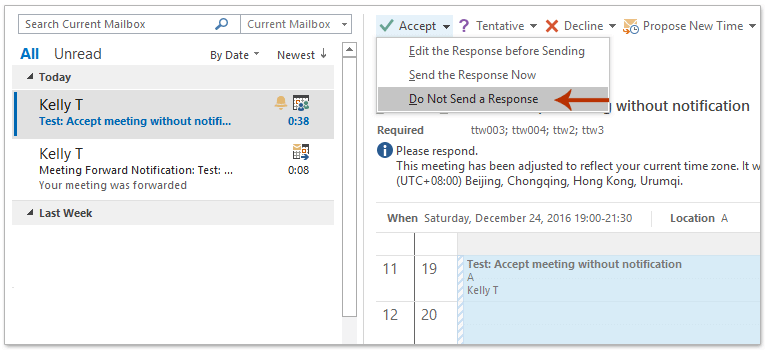
Şimdi toplantı isteği, yanıt göndermeden otomatik olarak kabul edilmiştir ve takviminize eklenmiştir.
İlgili Makaleler
Outlook'ta reddedilen toplantıyı (reddettiğiniz toplantı) kabul etme
Outlook'ta toplantı düzenleyicisini bilgilendirmeden toplantıyı e-posta olarak iletmek
Outlook'ta takvim bildirimini devre dışı bırakma
En İyi Ofis Verimlilik Araçları
Son Dakika: Kutools for Outlook Ücretsiz Sürümünü Sunmaya Başladı!
Yepyeni Kutools for Outlook ile100'den fazla etkileyici özelliği deneyimleyin! Şimdi indir!
📧 E-posta Otomasyonu: Otomatik Yanıt (POP ve IMAP için kullanılabilir) / E-posta Gönderimini Zamanla / E-posta Gönderirken Kurala Göre Otomatik CC/BCC / Gelişmiş Kurallar ile Otomatik Yönlendirme / Selamlama Ekle / Çoklu Alıcılı E-postaları Otomatik Olarak Bireysel Mesajlara Böl...
📨 E-posta Yönetimi: E-postayı Geri Çağır / Konu veya diğer kriterlere göre dolandırıcılık amaçlı e-postaları engelle / Yinelenen e-postaları sil / Gelişmiş Arama / Klasörleri Düzenle...
📁 Ekler Pro: Toplu Kaydet / Toplu Ayır / Toplu Sıkıştır / Otomatik Kaydet / Otomatik Ayır / Otomatik Sıkıştır...
🌟 Arayüz Büyüsü: 😊 Daha Fazla Şık ve Eğlenceli Emoji / Önemli e-postalar geldiğinde uyarı / Outlook'u kapatmak yerine küçült...
👍 Tek Tıkla Harikalar: Tümüne Eklerle Yanıtla / Kimlik Avı E-postalarına Karşı Koruma / 🕘 Gönderenin Saat Dilimini Göster...
👩🏼🤝👩🏻 Kişiler & Takvim: Seçilen E-postalardan Toplu Kişi Ekle / Bir Kişi Grubunu Bireysel Gruplara Böl / Doğum günü hatırlatıcısını kaldır...
Kutools'u tercih ettiğiniz dilde kullanın – İngilizce, İspanyolca, Almanca, Fransızca, Çince ve40'tan fazla başka dili destekler!


🚀 Tek Tıkla İndir — Tüm Ofis Eklentilerini Edinin
Şiddetle Tavsiye Edilen: Kutools for Office (5'i1 arada)
Tek tıkla beş kurulum paketini birden indirin — Kutools for Excel, Outlook, Word, PowerPoint ve Office Tab Pro. Şimdi indir!
- ✅ Tek tık kolaylığı: Beş kurulum paketinin hepsini tek seferde indirin.
- 🚀 Her türlü Ofis görevi için hazır: İhtiyacınız olan eklentileri istediğiniz zaman yükleyin.
- 🧰 Dahil olanlar: Kutools for Excel / Kutools for Outlook / Kutools for Word / Office Tab Pro / Kutools for PowerPoint